Linux开发工具之vim以及如何给用户配置sudo的权限文件的操作
1.vim概念的介绍
2.vim的多模式的介绍
3.vim的命令模式与低行模式的相关指令操作
4.vim如何配置
5.如何给普通用户配置sudo的权限
本文开始~~~~
1. vim概念的介绍
vim是一款多模式的文本编辑器,简单的理解就是在Linux系统下用来
写代码的工具。
2.vim多模式的介绍
- 命令模式:这是vim打开文件时默认的模式,在该模式下我们所输入的指令都会被看作命令来处理,除非我们误触了模式切换键。
- 插入模式:这个模式是我们经常用来写代码的模式,也是我们最熟悉的模式,这个模式的进入需要我们从命令模式输入(i,a,o)这三种都可以进入,从插入模式到命令模式我们只需要使用 Esc键就行了。
- 低行模式:这个模式的进入需要我们从命令模式输入–>shift+;这两个键就能进入了,我们经常在该模式下进行文件的写入保存(w)与退出vim(q).
- v-BLOCK模式:在该模式下我们经常使用批量化注释与批量化去注释,从命令模式到该模式的转化是: shift+v。
- 替换模式:该模式顾名思义就是我们输入的字符会将原有的文本进行替换,切换键为:shift+r ==R键。
其实vim中的模式不只有这5种,但是我们只需要掌握这常见的5种就行了,如果还要查看vim的其他模式我们在低行模式中可以输入指令:
help vim-modes来进行详细的了解vim的其他模式。
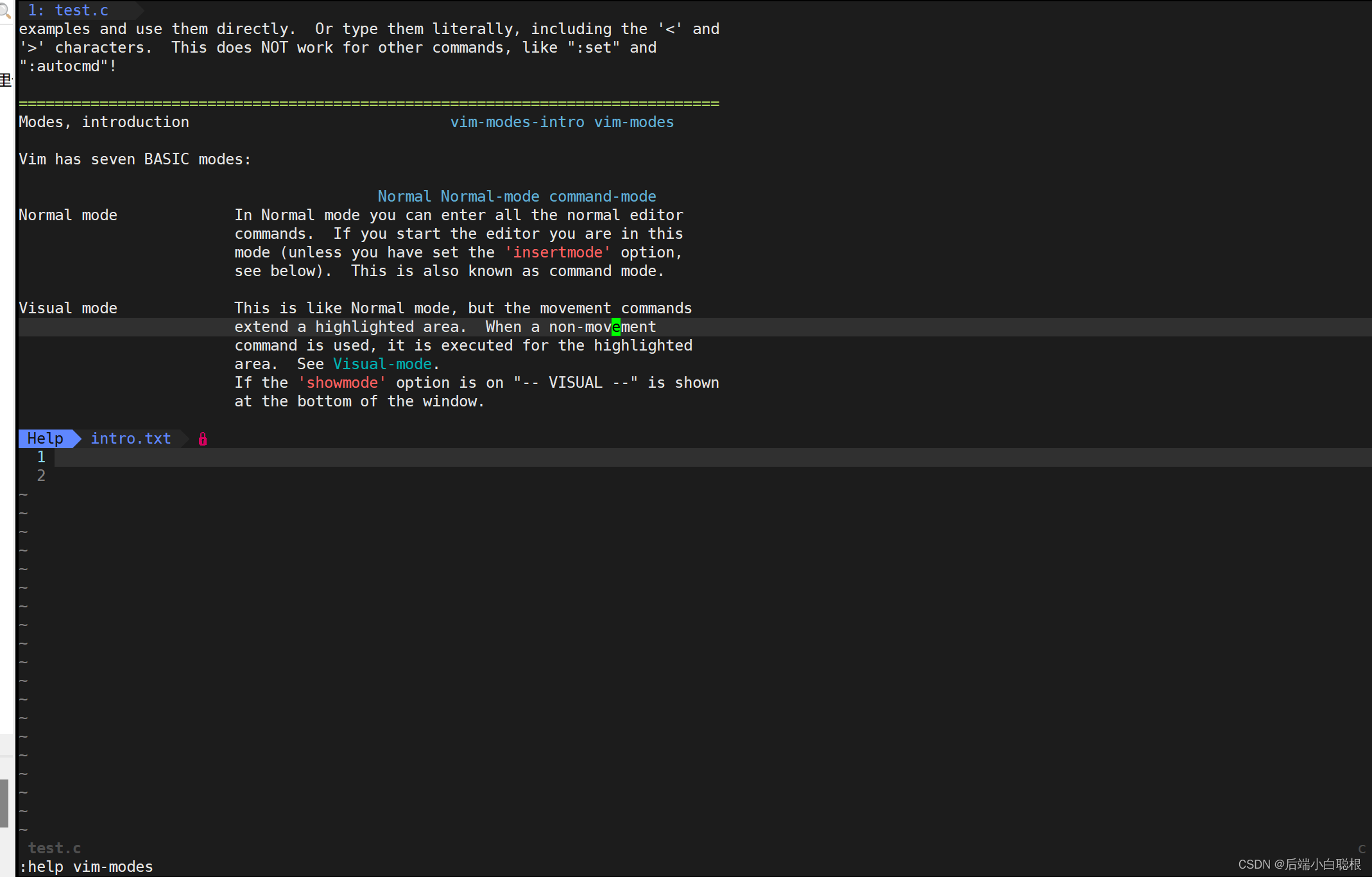
上面的文字我们也可以用一张图来进行概括.
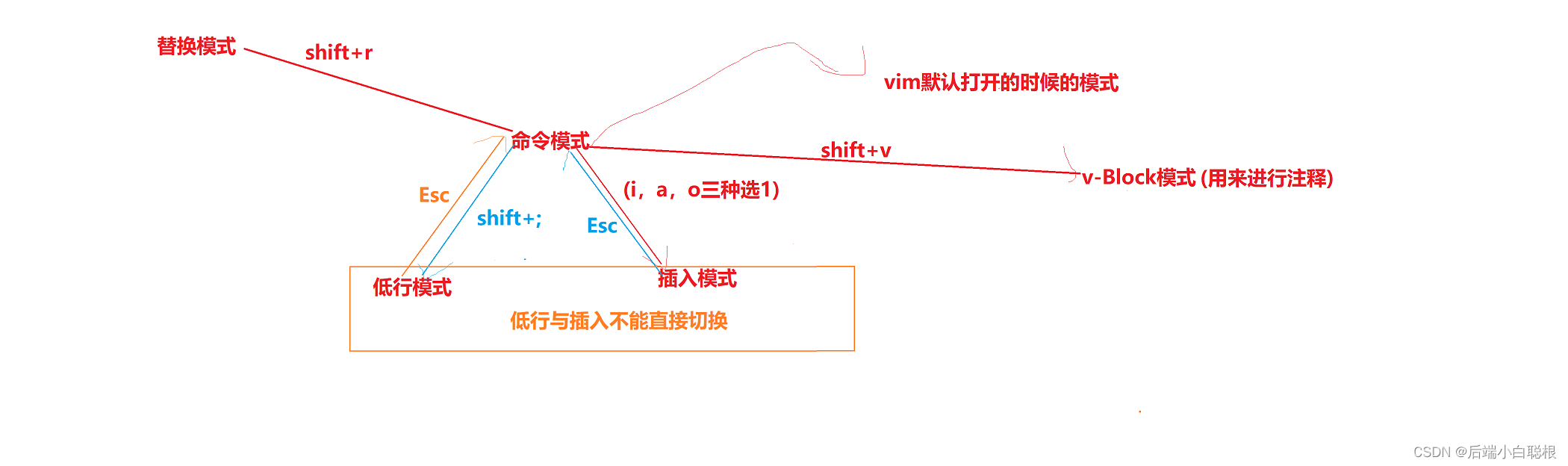
3.vim的命令模式与低行模式的相关指令操作
vim命令模式的操作:
1.shift+4=$ -->将光标定位到该行的最右侧
2.shift+6=^ -->将光标定位到该行的最左侧
3.shift+g=G -->将光标定位到最后一行还可以使用n+shift+g -->定位到文件的第n行
4.gg --> 将光标定位到第一行
5.hjkl区域选择命令 h:光标向左 l:光标向右 j:光标向下 l:向上
6.yy 复制当前行 p:粘贴 可以使用n+yy 或np分别表示 复制n行,与粘贴n次
7.u -->表示撤销操作
8.ctrl+r:表示对撤销进行撤销
9.n+dd:-->表示可以删除1行或多行,与p连用的时候还有粘贴功能
10.shift+`=~ -->将光标所在处的字符大小写进行转换
11.n+r表示-->n个字符替换成1个字符
12.x :表示删除光标所在处的字符
13.shift+x=X,删除光标左侧的字符
14.shift+3=#,高亮我们要查找的函数名或字符串配合n进行查找
15.w -->快速的在一行中进行向右移动(按找类似单词跳动)
16.b -->快速的在一行进行向左的移动
vim低行模式的相关指令
1:w(表示保存文件) q(表示退出文件) !(表示强制)如 w!表示强制
保存
2:!command 表示可以在低行模式中使用在命令行的指令如 ls
pwd
3:vs filename 表示可以用vim打开多窗口,其中切换窗口可以使
用ctrl+ww进行终端窗口的切换,切换光标所处的文件。
vim的v+block模式(进行批量化的注释与去注释)
1.ctrl+v --->进入该模式
2.hjkl进行区域选择要注释范围
3.shift+i --->进入插入模式
4.输入//
5.Esc
这样就能完成vim的批量化注释了
去除注释
1.ctrl+v
2.hjkl区域选择
3.d
就能进行批量化去注释了
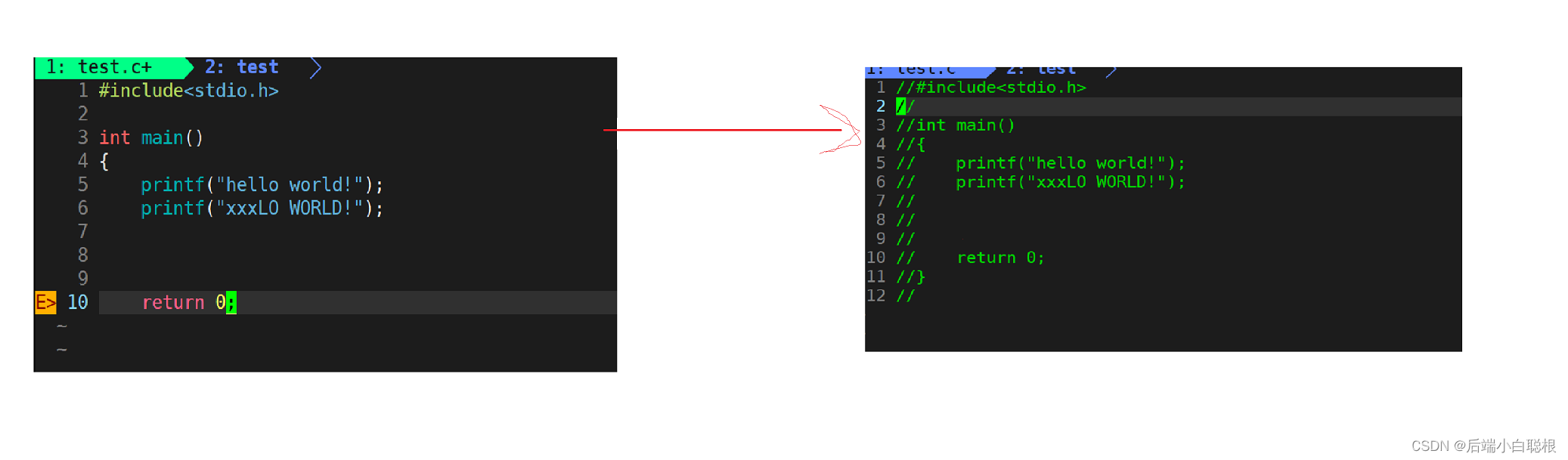
4.vim的配置问题
当我们使用vim的时候,系统还会默认打开一个关于vim配置的文件,
这个vim的配置文件,是位于用户的家目录当中的。
对于普通用户: .是在家目录当中的,.vimrc文件,所以要对vim进行
相关的配置本质上就是对.vimrc进行配置
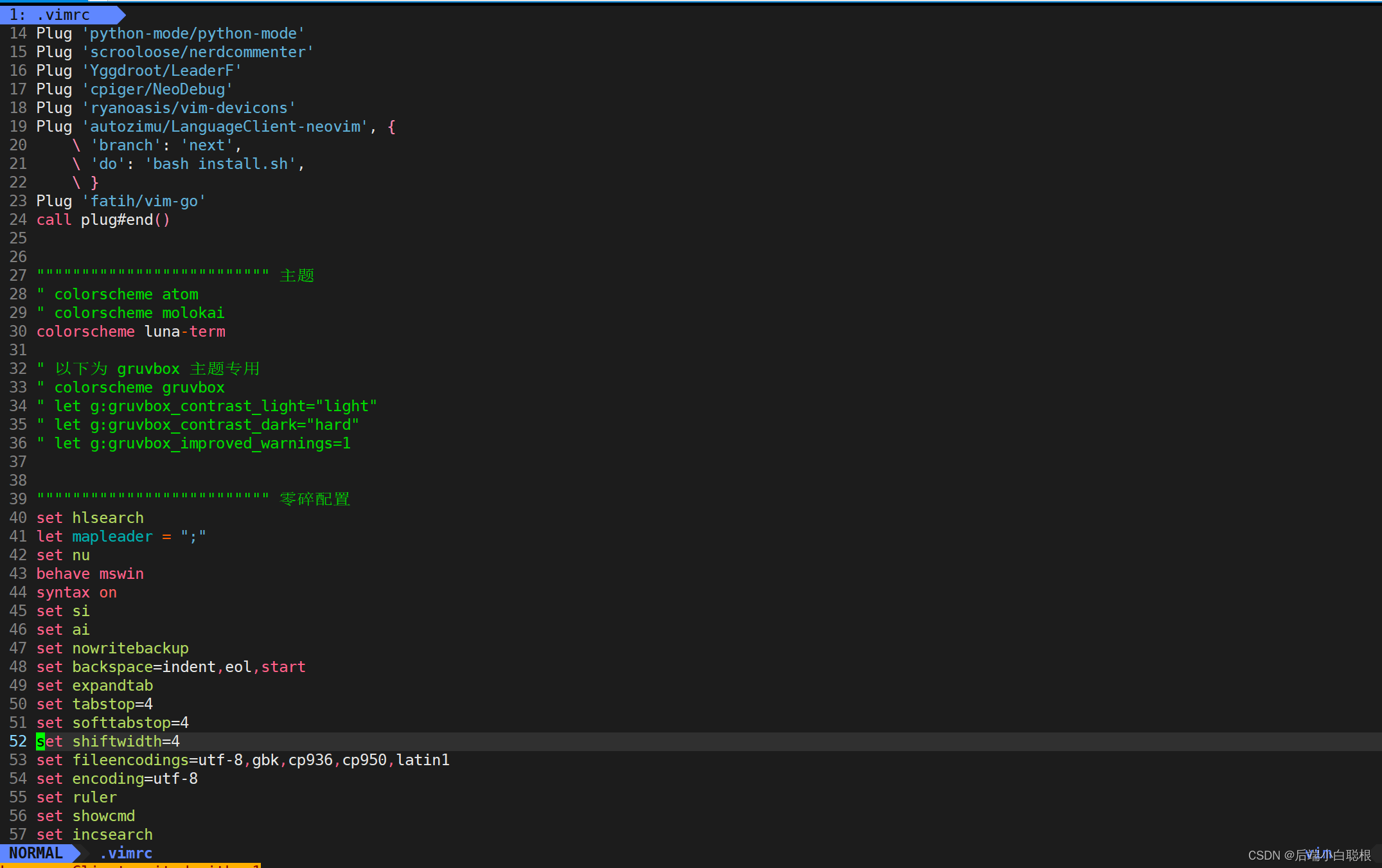
我们需要对这个文件进行相关的配置,如果有一行不想要配置可以使用"来注释掉。
大家可以在网上查找自己想要的配置,然后在.vimrc这个文件中进行配置就行了。
5:如何给用户设置sudo权限的配置
首先要想给用户配置sudo指令提权,我们需要root账号来进行实现。
该文件位于: /etc/sudoers 这个文件当中

我们只需要使用vim进入到该文件改一下相关的配置就行了如下图:

我们首先要在文件中找到一处已经写了 allow root to run …的位置
假设我们要给张三用户加上sudo的权限:
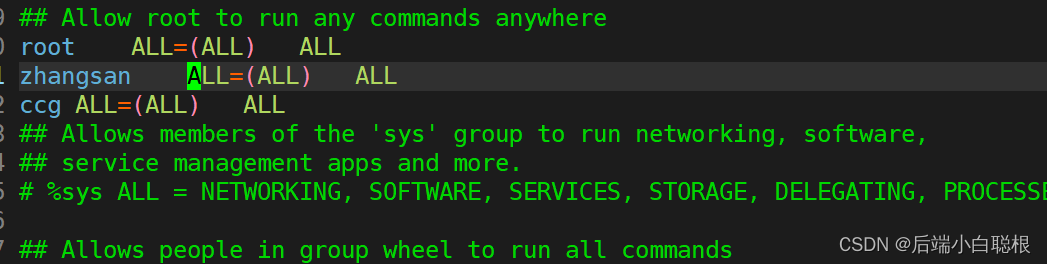
这样张三这个用户就能够使用sudo了。
本章都是一些实操的知识,大家只需要多动手练习就行了!!
文章到这里就结束了,感谢大家的观看
)


)

)


Tiki-taka算法(TTA)求解无人机三维路径规划研究(MATLAB))









+pytorch1.12.0(cu113))
《Linux操作系统原理分析之存储管理(2)》(15))